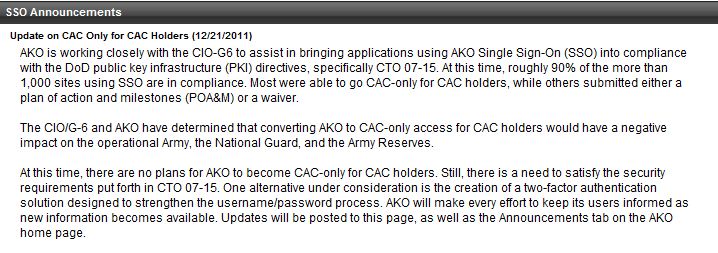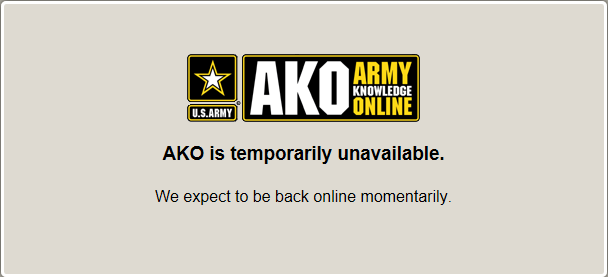MilitaryCAC „s AKO spezifische Probleme und Lösungen Seite
Alle AKO Benutzer, die einen CAC haben, sollten nun DISA “ s Enterprise E-Mail migriert werden dies bedeutet, dass Sie nicht mehr in der Lage, Ihre AKO Webmail zugreifen. EEmailrequires 100% CAC Verwendung von https://web.mail.mil. Bitte schauen Sie auf dieser Seite für EEmail-Support.
Wenn Sie sich auf den Ruhestand vorbereiten, lesen Sie bitte die Seite“Ruhestand“. Ich möchte sicherstellen, dass Sie verstehen, dass Sie keinen Zugriff mehr auf Ihre Unternehmens-E-Mail und AKO haben.,
AKO wechselt zu Enterprise Services der nächsten Generation (3.Juni 2013)
Informationen von der AKO Single Sign On Informationsseite unter:https://ako.us.army.mil/suite/page/83
Die Anforderung, dass AKO 100% CAC geht, ist NICHT ihre Wahl., Sie werden vom CIO-G6 – Büro (Chief Information Officer-G6) beauftragt, das auf der Implementierung von JTF-CNOCTO 07-015 (CAC erforderlich) und Public Key Infrastructure (PKI) basiert (insbesondere Aufgabe 10).,
Wenn Sie eine Nachricht erhalten, dass AKO nicht vertrauenswürdig ist, müssen Sie Ihre DoD-Zertifikate aktualisieren
Die meisten AKO-Zugriffsprobleme können behoben werden, indem Sie diese Korrekturen an Ihrem Internet Explorer-Webbrowser befolgen
Haben Sie Probleme beim Zugriff auf AKO Jetzt, da Microsoft out Internet Explorer 11 als kritisches Update? Gehen Sie diesen Leitfaden noch einmal durch.,
Ich bin der Inhaltsanbieter für AKOS CAC-Referenzzentrum und beantworte E-Mails für AKO.
Die Registrierung Ihres CAC bei AKO wurde am 1.Mai 2011 entfernt. Dies bedeutet auch, dass duale CAC-Halter entweder ausgegebenen CAC verwenden können. Lesen Sie hier mehr darüber.
Frage 1: Warum kann ich mich nicht mit meinem CAC bei AKO anmelden?
Antwort 1: Folgen Sie der Anleitung in thisPDF.,
Frage 2: Wenn ich mich mit meinem CAC bei AKO anmelde, sehe ich meine alten CAC-Zertifikate (oder mehr Zertifikate als nur meine eigenen) zur Auswahl. Wie lösche ich die alten Zertifikate?,
Frage 3: Beim Versuch, sich bei AKO anzumelden; Der Browser wird geschlossen (stürzt ab); erhalte „500 – Internal Server Error“ Meldung; bringt Sie auf den Startbildschirm; oder scheint einfach nicht zu funktionieren.,
Antwort 3: Folgen Sie der Anleitung in thisPDF
Frage 4:Wie ändere ich meine AKO Passwort?
So melden Sie sich mit Ihrem CAC bei AKO an. Klicken Sie Auf: Mein Konto-Kontoeinstellungen Passwort Ändern. Der rest sollte selbsterklärend sein. AKO hat hier ein Selbsthilfevideo., Sie müssen Adobe Flash Player installiert haben und den Internet Explorer zum Anzeigen verwenden. HINWEIS Ich musste sie herunterladen, öffnen IE, gehen Sie zu Datei, öffnen, navigieren Sie zu meinem Download-Speicherort und wählen Sie die .swf-Datei. Es begann dann in meinem Webbrowser zu spielen.
HINWEIS: Bitte bewusst sein… Manchmal, wenn Sie Ihr neues Passwort eingeben, wird es „aussehen“, wie Sie es nicht richtig gemacht haben, weil es auf die gleiche Seite zurückkommen., Bitte scrollen Sie zum oberen Rand der Seite, wo Sie eine Textzeile sehen, die für eine erfolgreiche Änderung grün oder rot ist und Ihnen einen Grund gibt, warum sie sich nicht geändert hat.
Frage 5: Kann ich mit Outlook, um zu überprüfen meine AKO E-Mail?
Antwort 5: Die Möglichkeit, eine Verbindung über IMAP zu überprüfen, ist mit DoD Enterprise Email aka @nicht mehr vorhanden Mail.mil e-Mail.,
Frage 6: Kann ich entscheiden, wie mein“ Freundlicher Name “ auf AKO angezeigt wird? Ein freundlicher Name Beispiel ist: Danberry, Michael J CW3 MIL USA USARC.
Antwort 6: Wenn Sie Inhaber eines Doppelkontos sind (d. h. Zivilist und Reservist sind), können Sie auswählen, welcher freundliche Name in Ihrem AKO-Webmail angezeigt wird.
- Loggen Sie sich in Ihr AKO/DKO Konto ein.
- Klicken Sie auf die Registerkarte „Mein Konto“.,
- Klicken Sie auf „Mail-Einstellungen“.
- Klicken Sie auf „Mail-Optionen“.
- Aktivieren Sie das Kontrollkästchen „Displayname zurücksetzen auf: .
- Klicken Sie auf ‚Submit‘
- Wählen Sie Ihren Anzeigenamen aus.,
- Klicken Sie auf ‚Submit‘
Frage 7: „Es gibt ein Problem mit diesem Website-Sicherheitszertifikat“ Fehler. Ihre Optionen werden als „Klicken Sie hier, um diese Webseite zu schließen“ oder „Weiter zu dieser Website“ aufgeführt, wo angegeben wird, dass dies nicht empfohlen wird.,
Antwort 7: Neueste DoD Zertifikate sind benötigt, download und installieren sie sie hier
Frage 8: Ich erhalte die Meldung: „403 Zugriff verboten – Sie haben keine Berechtigung, auf diese Ressource zuzugreifen.“
Antwort 8.1: Gehen Sie zu: https://www.us.army.mil diesen link. Es könnte ein problem mit der Verknüpfung in Ihren Favoriten., Fügen Sie einfach erneut einen Link zu Ihren Favoriten hinzu, der Ihren vorhandenen ersetzt. Ich klicke auch mit der rechten Maustaste und wähle Eigenschaften aus, um alle fremden Dinge danach zu entfernen us.army.mil dann speichern. Dies hilft, die Last von Ihren Favoriten zu beschleunigen.
Antwort 8.2: Befolgen Sie thisPDF, um die Einstellungen in Ihrem Internet Explorer zu korrigieren
Antwort 8.2: Dies kann auch durch Ihre Antiviren – / Sicherheitssoftware verursacht werden. Versuchen Sie zuerst, es zu deaktivieren, bevor Sie zu AKO gehen., Sie können es auch deinstallieren, dann starten Sie Ihren Computer und sehen, ob es danach funktioniert. Dies war das Heilmittel für einige McAfee – und Kaspersky-Benutzer.
Antwort 8.2: ActivClient erkennt einen CAC nicht immer, wenn Sie ihn nach dem Öffnen des Internet Explorers einfügen. Lösung: Schließen Sie alle Internet Explorer-Fenster, entfernen Sie Ihren CAC aus dem Reader, fügen Sie ihn erneut in den Reader ein und öffnen Sie nun den Internet Explorer.,
Frage 9: Empfangen der Nachricht:“ Sie sind nicht mit Ihrem CAC angemeldet“, wenn Sie tatsächlich mit Ihrem CAC angemeldet sind, wenn Sie Firefox verwenden.
Antwort 9: Verwenden Sie den Internet Explorer, wenn Sie Ihren CAC mit etwas verwenden, das mit AKO (und den meisten DoD-Sites) zusammenhängt.
Antwort 9.1: Schau dir #16 unten an
Antwort 9.,2: Befolgen Sie thisPDF, um die Einstellungen in Ihrem Internet Explorer zu korrigieren
Antwort 9.3: Wenn Sie darauf bestehen, Firefox zu verwenden, suchen Sie auf derFirefox-Seite nach der erforderlichen Konfiguration.
Frage 10: Ich habe 2 CACs (1 Militär & 1 Zivilist oder Auftragnehmer), Kann ich nur einen verwenden auf AKO?,
Antwort 10: Nein, da: 1. Mai 2011, die Sie nicht haben, um manuell registrieren CAC nicht mehr, so, sowohl von Ihnen wird die Arbeit auf AKO. Lesen Sie mehr
Frage 11: Ich habe meine AKO-Anmeldung nur für CAC eingerichtet. Ich don“t wollen, dass es auf diese Weise nicht mehr, wie kann ich es wieder ändern?
Antwort 11: Um die CAC-Only-Anmeldung zu entfernen, müssen Sie mit Ihrem CAC auf Ihr Konto zugreifen können., Befolgen Sie diese Anweisungen:
- Melden Sie sich mit Ihrem CAC bei Ihrem AKO/DKO-Konto an.
- Klicken Sie auf die Registerkarte „Mein Konto“.
- Klicken Sie auf ‚Konto-Einstellungen‘.
- Klicken Sie auf ‚Passwort Ändern‘.
- Geben Sie ein neues Passwort gemäß den Anweisungen auf dem Bildschirm in die Felder“ Neues Passwort „und“Neues Passwort bestätigen“ ein.
- Klicken Sie auf“Nur CAC-Login entfernen“.,
Frage 12: Wie kontaktiere ich den AKO Helpdesk? (Jetzt umbenannt in AESD (Army Enterprise Service Desk))
Antwort 12: Alle Kontaktdaten finden Sie hier:
https://esd-crm.csd.disa.mil/app/answers/detail/a_id/54
ein. Werbung: 866-335-ARMEE(2769), Wählen Sie die Option 3 für AKO
b., Webform: https://esd-crm.csd.disa.mil/app/ask
Frage 13: Während Sie sich mit Ihrem CAC bei AKO anmelden, wählen Sie Ihr Zertifikat aus und geben Ihre PIN ein.die Seite steht unter „Sie werden in Kürze bei AKO angemeldet sein.,“
Frage 14: Erhalten Sie „Insert card“, wenn Sie versuchen, auf AKO, DTS, oder eine andere CAC-fähige Website, wenn Ihr CAC in den CAC-Reader eingefügt wird und Sie ihn über ActivClient sehen können.
Antwort 14.1: Öffnen Sie den Internet Explorer, klicken Sie auf Extras, Internetoptionen, Inhalt (Registerkarte), Zertifikate (Schaltfläche) und löschen Sie alle aufgelisteten Zertifikate., Wenn Sie Ihren CAC entfernen und dann erneut in den Reader einfügen, sollten Ihre Zertifikate automatisch neu geladen werden. Wenn sie dies nicht tun, öffnen ActivClient, klicken Sie auf Extras, Erweitert, und wählen Sie Make Certificates available to Windows.
Antwort 14.2: Folgen Sie thisPDF zur Korrektur der Einstellungen in Ihrem Internet Explorer
Frage 15: Wie ändere ich meinen AKO-Benutzernamen nach einer legalen Namensänderung?,id=“976a150e56″>
Frage 16: Ich habe Probleme bei der Verwendung meines CAC auf einem Computer mit Internet Explorer (DH 8, 9, 10 oder 11)
Antwort 16: Folgen Sie thisPDF für die Korrektur der Einstellungen in Ihrem Internet Explorer
Frage 17: Ich bin ein Auftragnehmer und mein CAC läuft am (wählen Sie ein Datum) aber mein AKO Konto erneuert vor die Änderung der Namenskonvention begann., Ich durfte den Online-Papierkram nicht abschließen, um meinen CAC ohne E-Mail-Adresse mit CTR zu erneuern, aber ich habe keinen und erhalte keinen automatisch, bis mein AKO-Konto Anfang nächsten Jahres erneut verlängert wird. Hilfe!,
Antwort 17: Jeder Auftragnehmer, der vor der AKO-Erneuerung eine CAC-Erneuerung hat, muss den AESD (Army Enterprise Service Desk) anrufen unter: 866-335-ARMY(2769), Wählen Sie Option 3
Geben Sie Ihren SSN und die Antworten auf Ihre Sicherheitsfragen an, der Helpdesk wird die AKO-Adresse ändern.,
Frage 18: Mein E-Mail-Adresse ist nicht korrekt auf meine CAC, Wie kann ich es beheben?
Antwort 18.1: Besuchen Sie diese Website: , wählen Sie Zertifikat ersetzen
HINWEIS: Sie müssen sich mit Ihrem CAC auf der Website anmelden. Visuelle Schritte
Ein Air Force Major schickte dies: „Als ich versuchte, auf einem Windows 7-Computer auf das CAC User Maintenance Portal zuzugreifen, schlug das Java fehl; Als ich jedoch dasselbe auf meinem Windows 7-Computer bei der Arbeit versuchte (.,mil domain), Java ist immer noch fehlgeschlagen, aber ich habe einen Popup-Dialog erhalten, in dem mir mitgeteilt wurde, dass ich die 64-Bit-Version von IE und Java verwenden muss. Als ich eine Browsersitzung mit dem 64-Bit-IE startete, konnte ich problemlos zum Benutzerwartungsportal gelangen.“
Antwort 18.,2: Sie können auch ein ID-Kartenbüro besuchen
Frage 19: Erhalten Sie folgende Nachricht, wenn Sie versuchen, sich mit Ihrem CAC bei AKO anzumelden:
HTTP – Status 400-Ungültiger Pfad /Authentifizierung wurde angefordert
Typstatusbericht
Nachricht Ungültiger Pfad /Authentifizierung wurde angefordert
Beschreibung Die vom Client gesendete Anfrage war syntaktisch falsch (Ungültiger Pfad /Authentifizierung wurde angefordert).
Antwort 19: Internet Explorer Benutzer:
1. Überprüfen Sie, ob die neuesten DoD-Zertifikate installiert sind
2. Befolgen Sie die Anweisungen in thisPDF, um sicherzustellen, dass Ihr Browser korrekt konfiguriert ist.,
3. Gehen Sie zu: Extras, Internetoptionen, Erweitert (Registerkarte) und klicken Sie auf: Erweiterte Einstellungen wiederherstellen (Schaltfläche)
4. Wenn Sie Ihre Favoriten verwenden, um auf AKO zuzugreifen, versuchen Sie es über diesen direkten Link: https://www.us.army.mil Wenn dies funktioniert, bedeutet dies, dass Ihr AKO-Link in Ihren Favoriten zu alt ist. Sobald es funktioniert, fügen Sie diese neue zu Ihren Favoriten hinzu.
Antwort 19a: Firefox Benutzer:
1. Upgrade auf die neueste version von Firefox
2., Wenn Sie Ihre Lesezeichen verwenden, um auf AKO zuzugreifen, versuchen Sie es über diesen direkten Link: https://www.us.army.mil Wenn dies funktioniert, bedeutet dies, dass Ihr AKO-Link in Ihren Lesezeichen zu alt ist. Sobald es funktioniert, fügen Sie diese neue zu Ihren Lesezeichen hinzu.
Frage 20: Ich empfange: „AKO ist vorübergehend nicht verfügbar. Wir erwarten, für einen Moment wieder online zu sein“, wenn wir versuchen, uns bei AKO anzumelden.
Antwort 20: Sie verwenden einen Link in Ihren Favoriten, um auf AKO zuzugreifen, versuchen Sie es über diesen direkten Link: https://www.us.army.mil Wenn dies funktioniert, bedeutet dies, dass Ihr AKO-Link in Ihren Favoriten zu alt ist., Sobald es funktioniert, fügen Sie die neue zu Ihren Favoriten hinzu.
![]() Antwort 20a: Möglicherweise ist das Kontrollkästchen TCP/IPv6 aktiviert.
Antwort 20a: Möglicherweise ist das Kontrollkästchen TCP/IPv6 aktiviert.
Hier ist, wie in Windows das TCP/IPv6-Feld zu deaktivieren.
1. Rechtsklick auf Ihre Wireless / Ethernet-Verbindung (unten durch Ihre Uhr)
2. Wählen Sie Netzwerk und Freigabecenter öffnen oder Netzwerk öffnen & Interneteinstellungen
3. Klicken Sie auf Adaptereinstellungen ändern oder Adapteroptionen ändern
4. Klicken Sie mit der rechten Maustaste auf Ihre aktive Internetverbindung (Beispiel: WLAN-oder LAN-Verbindung) und wählen Sie Eigenschaften
5., Unter dieser Verbindung verwendet die folgenden Elemente: Scrollen Sie nach unten und klicken Sie auf Internet Protocol Version 6 (TCP/IPv6), dann deaktivieren Sie das Kontrollkästchen.
![]() Hier erfahren Sie, wie Sie auf einem Mac das Kontrollkästchen TCP/IPv6 deaktivieren.
Hier erfahren Sie, wie Sie auf einem Mac das Kontrollkästchen TCP/IPv6 deaktivieren.
1. Klicken Sie auf das Apple-Symbol – > Systemeinstellungen…, Netzwerk.
2. Wählen Sie in der Liste den Netzwerkverbindungsdienst aus, den Sie verwenden möchten (normalerweise Wi-Fi oder Ethernet, sofern Sie ihn nicht anders benannt haben), und klicken Sie dann auf Erweitert (Schaltfläche).
3., Klicken Sie auf TCP / IP (Tab), ändern Sie das Dropdown-Menü IPv6 konfigurieren in Link-local only, klicken Sie zum Beenden auf OK und dann auf Apply